美版verizon HTC One M8開箱實測亞太電信
最近台灣市場的旗艦手機推陳出新,若你使用的是亞太電信一定會感受比較落寞一點,因為都是看的到吃不到。好消息來了,HTC年度旗艦機One M8美國verizon版本支援CDMA系統,透過破解改機,在台灣可以使用亞太電信,EvDo Rev.A,同時也支援台灣的2G/3G網路,甚至未來台灣4G LTE頻段也可以相容。以下為開箱試用心得分享
HTC One M8的盒裝,除了多了verizon的logo,我還注意到有一個小小的差異,在手機的桌面上的瀏覽器logo特別改用chrome,而非原內建的網路瀏覽器

美國verizon版的HTC One M8也是Made in Taiwan喔

這隻HTC One M8 32GB版本,除了處理器速度少了0.2 GHz,其他的硬體規格跟台灣版的公司貨一樣
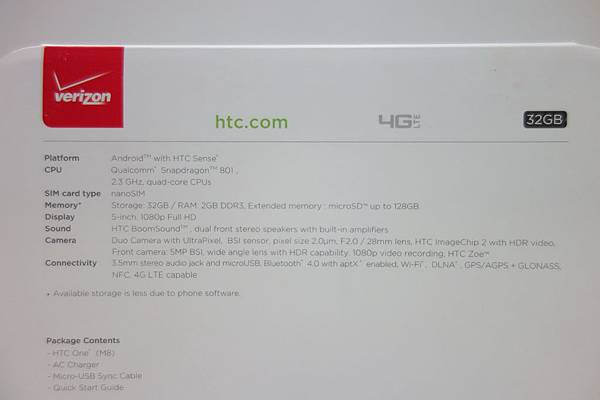
開箱!美國的HTC One有特別推出HTC Advantage方案,除了提供25~50GB網路雲端空間,還有一個很特別的是若在半年內損壞螢幕,可以免費更換一次,應該是手機業界首見的保固方案

verizon HTC One M8正面跟國際版本沒有外觀差異

上方是聽筒也是BoomSound喇叭,這是HTC One M8跟其他手機比較不一樣的地方,在吵雜的環境HTC One M8還是能提供足夠的聲量讓你清楚通話。LED提示燈嵌入在BoomSound喇叭的範圍,旁邊是光源感應器,距離感應器,以及5百萬畫素廣角前鏡頭,也是我目前用過的手機的最厲害前鏡頭

下方是HTC logo,以及BoomSound喇叭。HTC One M8改為螢幕內嵌式按鍵,有些人會抱怨因此螢幕被浪費,不過現在有全能手勢APP後,螢幕被吃掉的機率已經越來越小了,有需要的網友請到Google Play下載,4.4裝置通用

左側是nano SIM卡槽,而身為亞太電信的使用者在這邊會需要特別去找通訊行借用專用的剪卡器,否則亞太電信因為在台灣沒有賣iPhone 5,所以不會有nano SIM卡可以申請

上方是電源鍵跟智慧搖控紅外線發射,這次頂端的材質設計刻意整體一致加強美感

背後是最容易辨識出verizon版本的HTC One M8的方式,因為下方有大大的verizon跟4G LTE logo

背後有雙LED補光燈,降噪麥克風,UltraPixel相機,以及Duo景深鏡頭,負責紀錄影像中的物體的距離資料

銀色版本的HTC One M8表面是霧面的處理,跟去年HTC One M7相似

鐵灰色的HTC One M8跟銀色的HTC One M8放在一起比

第一次插入亞太電信的SIM卡會跳出找不到網路訊息,不過系統會自動跳出全球模式切換,即可開始使用。過程也會跳出GPS定位紀錄允許詢問
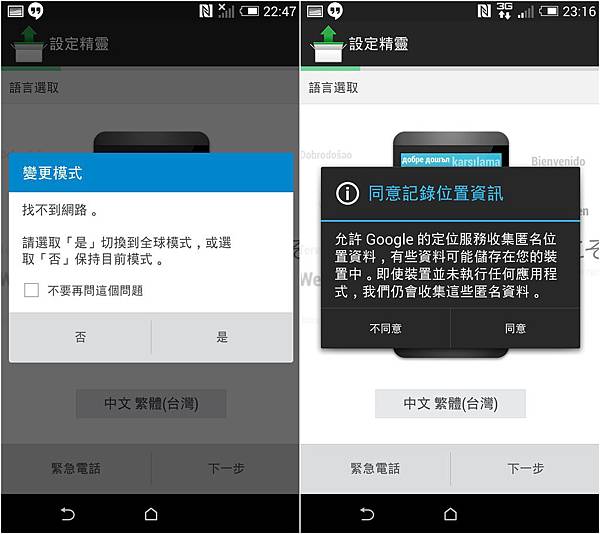
新增BlinkFeed的資料來源,有各種分類,包括台灣的主流媒體
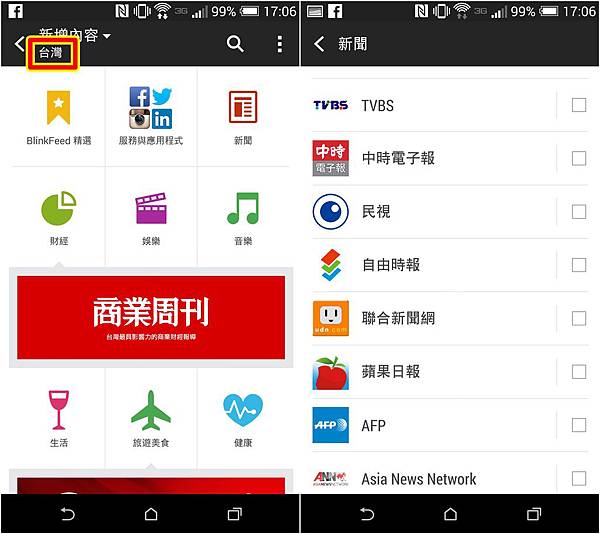
設定完成後,隨時可以從左手邊拉出BlinkFeed來源清單,讓使用者除了可以看綜合版本的BlinkFeed以外,也可以指定瀏覽單一來源的的資訊
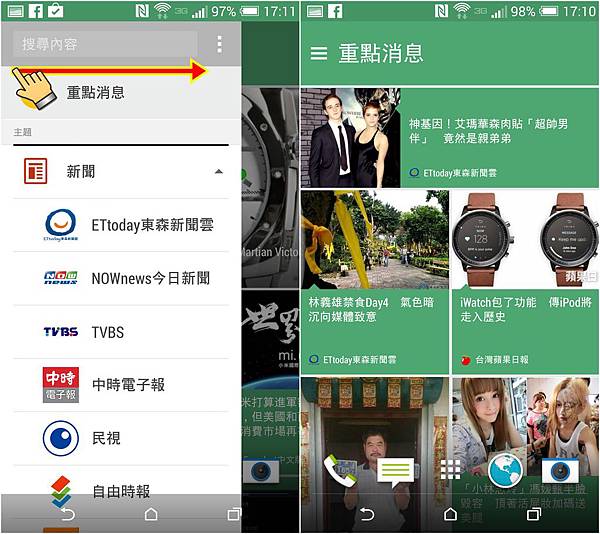
BlinkFeed以外的桌面就跟一般android桌面的介面一樣,近入程式列表預設的是12公格的程式清單,在這邊我想要特別強調一個Sense 6的改進,在去年Sense 5.0推出時,我就有跟HTC反應過他們的隱藏程式功能雖然是不錯的設計,但是一選擇隱藏會連桌面的程式捷徑一起被隱藏,我舉個例子,facebook我一直都是放在桌面上的捷徑,進入到程式列表再看到facebook的icon其實是很多餘的,因此選擇把它隱藏是我直覺的動作,如今Sense 6.0比照三星的設計,隱藏APP不影響桌面的捷徑,這點改進我給予肯定
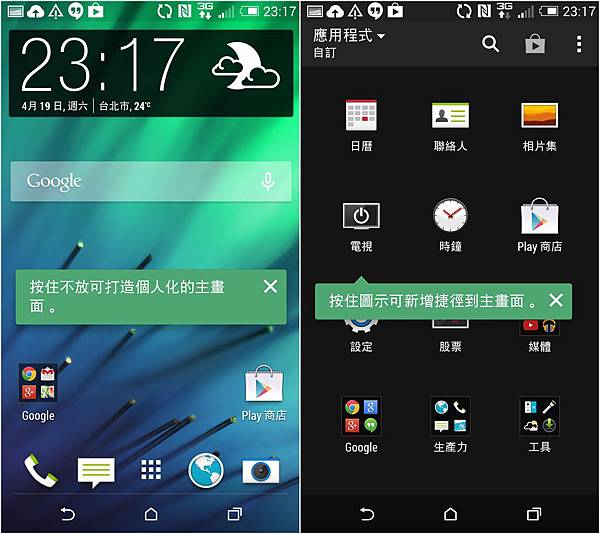
兩指下拉選單可以快速切換多個快速開關,有些特殊功能如WiFi或藍牙還可以點選右下角的...來快速進入清單功能。快速開關最多可顯示12個,使用者可自行指定這些開關的順序
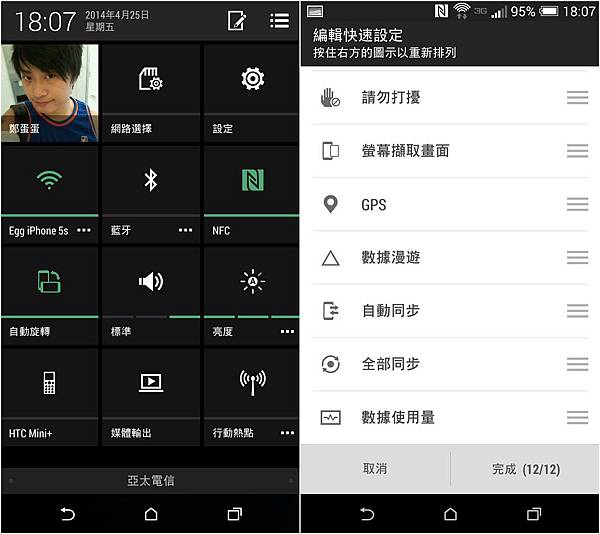
許多HTC愛用者讚不絕口的HTC Sense鍵盤當然也沒有少
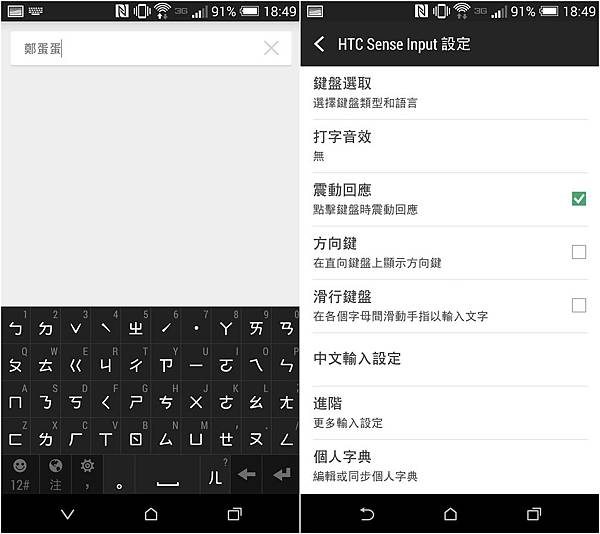
解鎖畫面除了向上解鎖,以及下方有4個快速捷徑,現在多了向右是切換到BlinkFeed,向左是切換到桌面
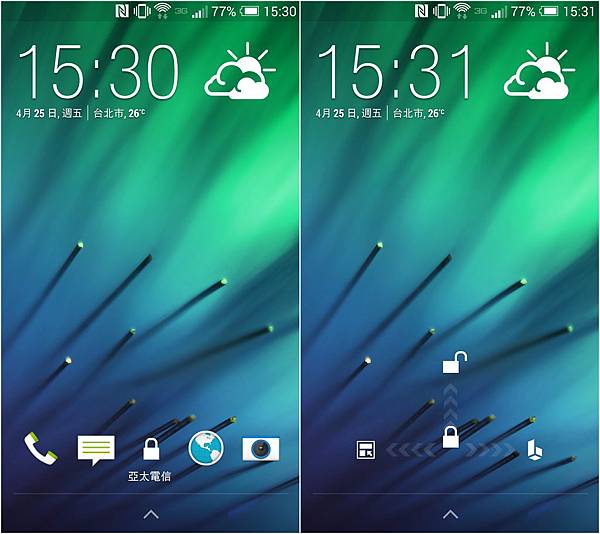
在HTC One M8新增了多種智慧感應,包括點兩下螢幕喚醒手機,從螢幕上往下滑動手勢可以快速啟動語音撥號,拿起手機橫持按音量鍵啟動相機,幫助使用者跳過繁瑣的步驟
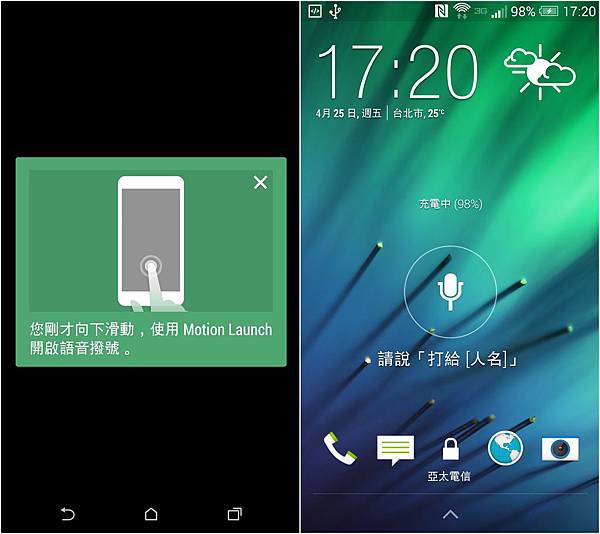
叫出多功切換,Sense 6新增了一次清除,我這邊安裝完平常慣用的APP後,可用的RAM約1GB
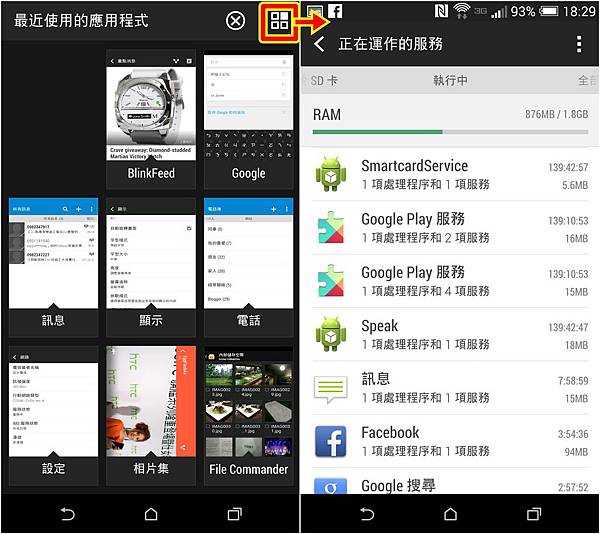
android版本為4.4,Sense版本6.0,在這邊也可以看到確認支援亞太電信,CDMA Rev. A
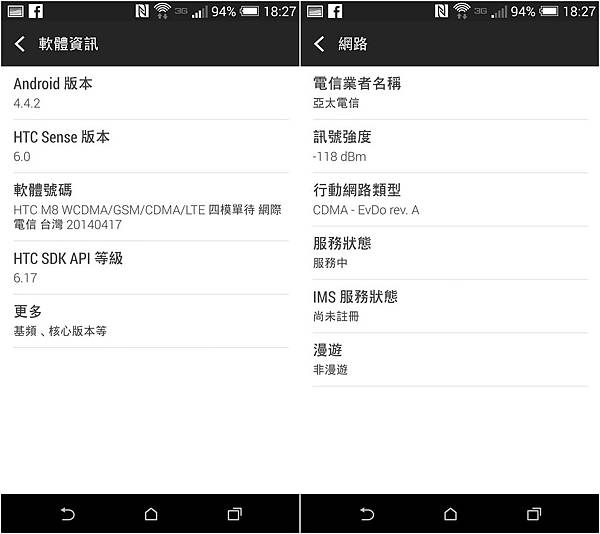
HTC One M8的特色賣點在於它的景深切換,在一般正常模式拍攝,即可透過編輯去啟動UFocus

使用UFocus功能,效果比較沒那麼明顯,畢竟軟體的模擬還是有它的限制在,若想要明顯的效果,人物占據畫面的比例需要再大一些

HTC One M8推出至今在全球獲得不少科技媒體的贊同,台灣市場的反應也非常不錯,如今透過改機能讓亞太電信的使用者也能享用,而且未來若台灣啟用4G LTE也不用換手機,延長手機的壽命。之前我已經有寫過一篇比較詳細的HTC One M8特色介紹,在verizon這隻的版本上其實是一樣的體驗,請點選這篇參考。
動感金屬髮絲 HTC One 旗艦機到貨開箱
| 鄭蛋蛋 3C部落客鄭蛋蛋,現任Yahoo!3C頻道專欄作家,強調簡單易懂,以消費者為出發點去分 析產品的優劣。曾擔任電腦應用展講師,科技趨勢金獎評審,請加入鄭蛋蛋的3C情報站Facebook粉絲團來追蹤最新消息! |













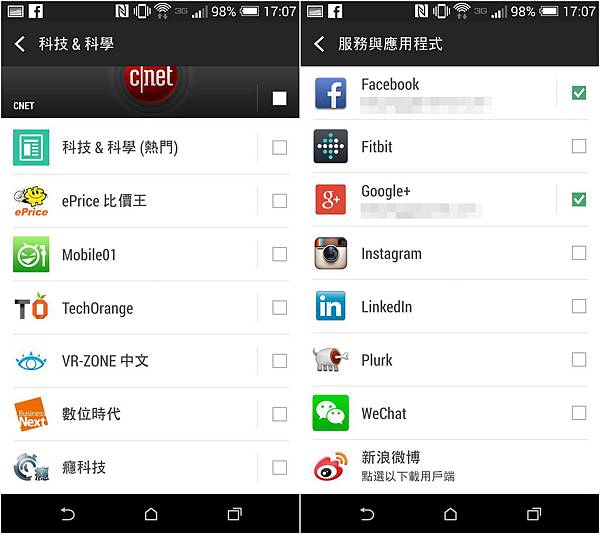
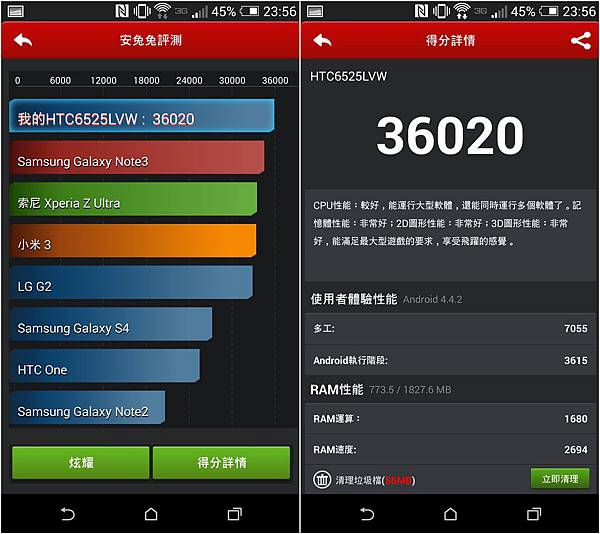
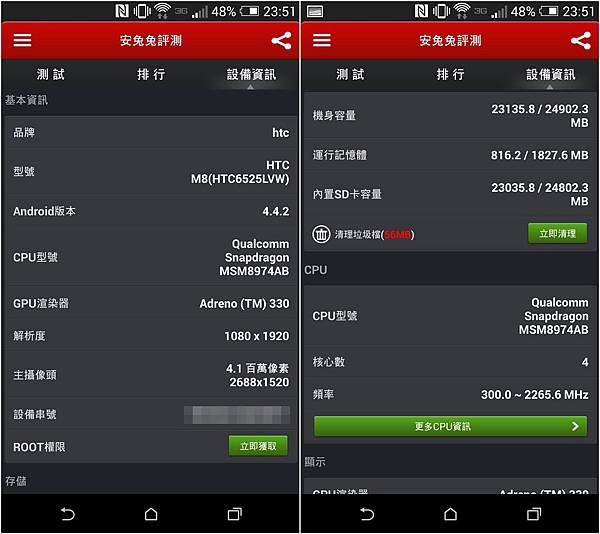

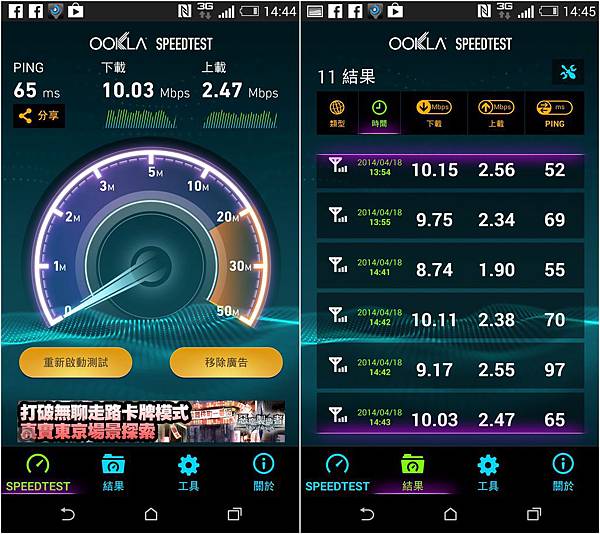




















































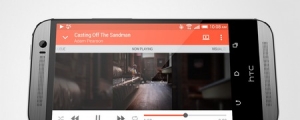

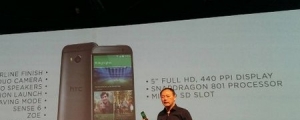

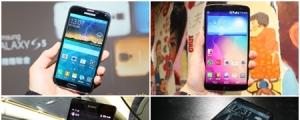


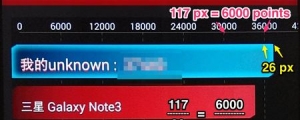
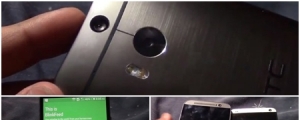

網友評論 0 回覆本文